Pari päivää sitten tarkistimme kirjanmerkinTagger, Chrome-laajennus, jonka avulla käyttäjät voivat lisätä tunnisteita kirjanmerkkeihin. Laajennus toimii riippumatta Chromeen tallentamista oletus kirjanmerkeistä, ja sillä on mahdollisuus tuoda kirjanmerkit kirjanmerkkipalkkiin. Kirjanmerkki# on Chrome-laajennus, joka on samanlainentoiminnallisuus, mutta äärettömän parempi kuin Bookmarks Tagger. Sen avulla voit lisätä tunnisteita olemassa oleviin kirjanmerkkeihin ja etsiä niitä omnibarista. Kirjanmerkki # ei luo omaa erillistä kirjanmerkkijoukkoa, se lisää tunnisteet Chromen kirjanmerkkeihin ja tekee näiden tunnisteiden lisäämisen erittäin helpoksi tarjoamalla puumaisen rakenteen. Tunnisteet ovat itse asiassa kansiot ja niitä voidaan hallita oletusarvoisilla kirjanmerkkien hallintaohjelmilla, vaikka laajennuksen oma tunnisteiden hallinta on sopivampi ja helpompi käyttää. Kun etsit kirjanmerkkejä, voit tehdä hausta kirjainkoon, sivuuttaa välilyönnit, aksentti- ja välimerkit. Se tukee myös kahta hakutilaa, joita voit valita käytettäväksi; rekursiivinen (joka sisältää kaikki alalappujen kirjanmerkit) tai ei-rekursiivinen (joka sulkee pois lapsetunnisteiden kirjanmerkit).
Bookmarking on melko yksinkertainen käsite, mutta sesaattaa viedä vähän aikaa, jotta saat niiden ripustamaan kirjanmerkillä #. Aluksi perusteista, avaa verkkosivusto, jonka haluat lisätä kirjanmerkkeihin, tai avaa olemassa oleva kirjanmerkki ja napsauta tag-kuvaketta kirjanmerkin # lisäämässä URL-palkissa. Voit lisätä kirjanmerkin joko tämän kuvakkeen tai oletusarvoisen tähdekuvakkeen avulla, mutta oletetaan, että haluat järjestää ne laajennuksen avulla, on parasta käyttää tunnistekuvaketta.
Kirjanmerkki tallennetaan oletuksena Muut kirjanmerkit -kansio, mutta voit muuttaa oletussijainninAsetukset-sivulta. Napsauta tunnistekuvaketta ja paneeli avautuu verkkosivun otsikolla ja siihen liittyvillä tunnisteilla. Näkyvät tunnisteet ovat vain oletustunnisteita, siirrä hiiri yhden niiden päälle ja poista ne napsauttamalla näkyviin tulevaa ristiä. Napsauta plusmerkkiä aloittaaksesi valitsemiesi tunnisteiden lisäämisen. Alla olevassa puurakenteessa näet tunnisteet näkyvän. Kun olet lisännyt tunnisteet, napsauta Tallentaa. Aina kun tallennat kirjanmerkin, nämä tunnisteet tulevatnäkyvät alla olevassa puurakenteessa ja sinun täytyy vain tarkistaa ne liittääksesi kirjanmerkkiin. Voit lisätä tunnisteita sekä puurakenteesta että kirjoittamalla niiden nimet. On huomattava, että laajennus ei varoita sinua, kun luot kaksoiskappaletunnisteen, eikä tunnistetta voida poistaa laajennuksen omasta käyttöliittymästä. Sinun on vierailtava Chromen kirjanmerkkihallinnassa yhdistääksesi ja poistaa tunnisteiden päällekkäisiä tunnisteita.

Tunnisteiden hallinta on yksinkertaista; napsauttamalla hiiren oikealla painikkeellapuurakenteen avulla voit nimetä uudelleen tai lisätä siihen lapsitunnisteen. Niille, jotka eivät tunne puurakennetta, lapsitunniste on sama kuin alitunniste. Jos haluat erottaa kirjanmerkin tunnisteesta, avaa linkki selaimessa ja poista merkinnät Kirjanmerkki # -paneelista.
Voit etsiä kirjanmerkeistäsi tunnisteiden avulla kirjoittamalla# paina Omnibar-painiketta, paina sarkainnäppäintä ja kirjoita sitten tunnisteet. Tunnisteet erotetaan & - operandilla. Kirjoittaessasi vastaavat kirjanmerkit näkyvät ehdotuksissa, vaikka tulokset rajoittuvatkin viiteen ensimmäiseen otteluun. Lisää jokaiselle viidelle ottelulle, jotka haluat nähdä, lisää> -merkki loppuun. Esimerkiksi, jos haluat nähdä jäljellä olevat hakutulokset (6-10) kirjanmerkeille, jotka on merkitty sovelluksilla ja Windowsilla, kirjoita # + Välilehdellä jonka jälkeen Sovellukset ja ikkunat >>. Valitse tulos ehdotuksista ja paina Enter. Jos painat Enter-näppäintä valitsematta kirjanmerkkiä, se heijastaa virhettä sivulle.

Normaalikäytössä sinun ei pitäisi olla vaivautunutBookmark #: n vaihtoehdot paljon, mutta tässä on lyhyt erittely niistä. Mainitsimme aikaisemmin, että voit muuttaa kirjanmerkkien tallennuksen oletusaseman, siirtyäksesi kohtaan Ponnahdusikkuna -välilehden laajennuksen Asetukset-kohdassa ja valitse toinen sijainti Oletusarvoinen vanhemmatunniste. Hallitse kirjainkoko ja kuinka laajennus kohtelee välilyöntejä, korostusmerkkejä ja välimerkkejä siirtymällä kohtaan Hakutermi taittuva välilehti. Jos haluat muuttaa hakutilaa, hakuviive ja>, <ja & operaattori siirtyvät kohtaan Hakutila ja operaattorit tab.
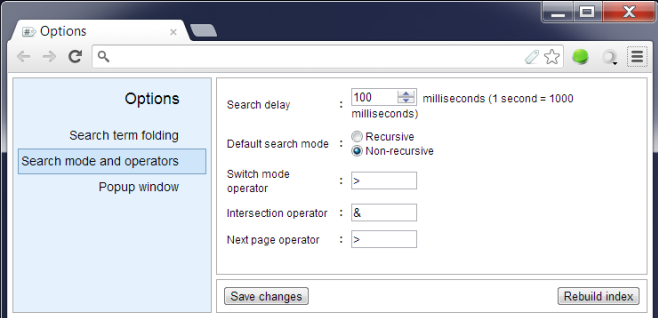
Laajennus on kirjanmerkkeihin nähden erinomainenjohto menee. Asetusta ei ole juurikaan, ja tageja voi hallita helposti. Ainoa kritiikki on, että tunnisteen poistaminen ei ole mahdollista laajennuksen omasta käyttöliittymästä. Muu kuin tämä, tämä on mahdollisesti yksi helpoimmista tavoista järjestää ja etsiä kirjanmerkkejä. Varovaisuuden sana; Muista aina napsauttaa Tallentaa kun olet merkinnällä kirjanmerkin.
Asenna kirjanmerkki # Chrome Web Storesta













Kommentit